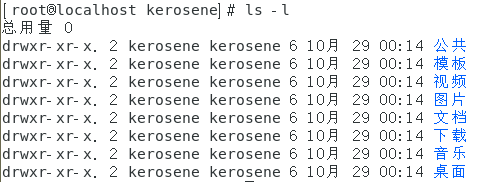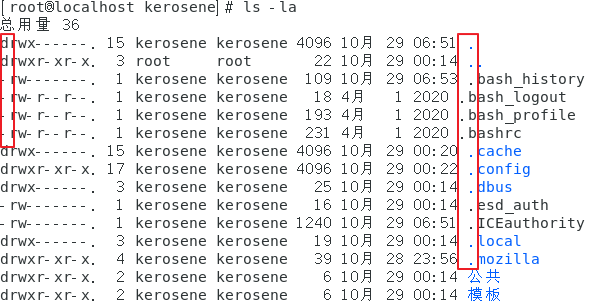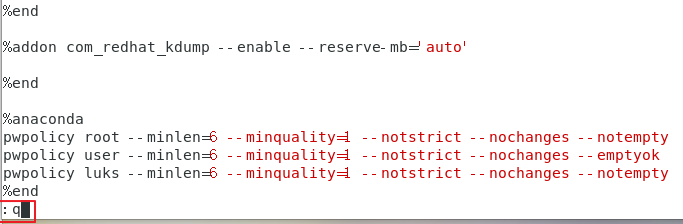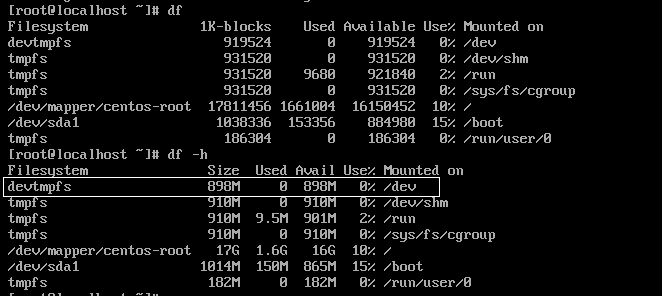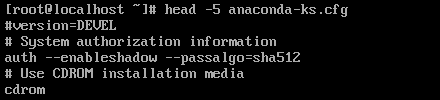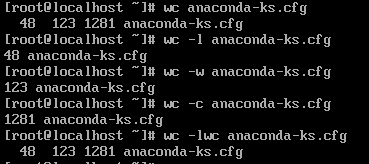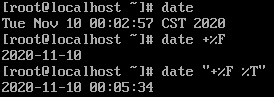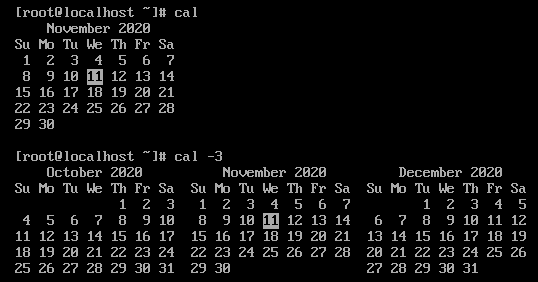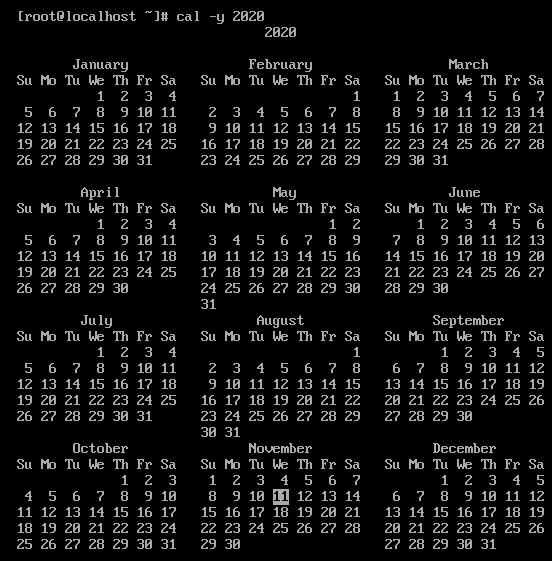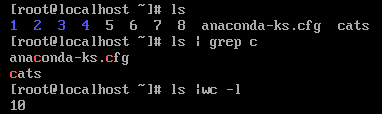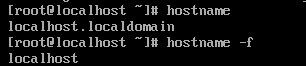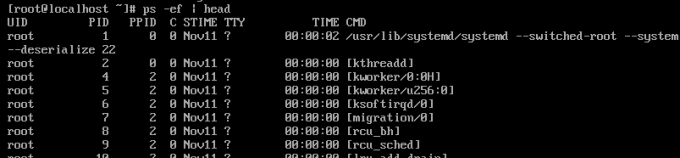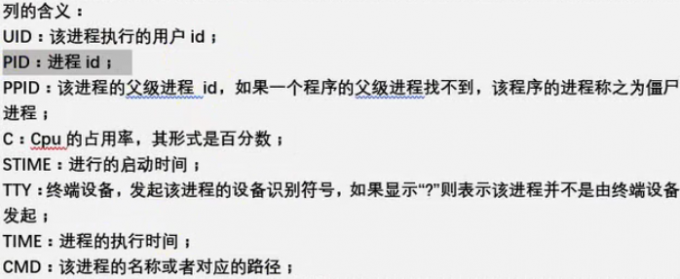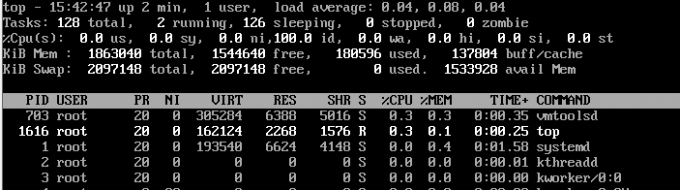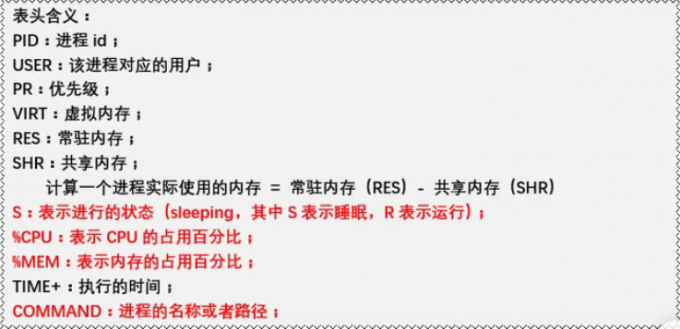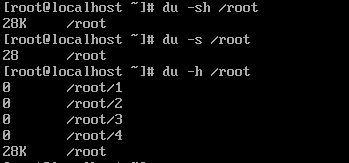Notes about Linux construction......
本文最后更新于:1 年前
基础指令
1.#ls
1 | |
- 相对路径:当前工作路径 #”./“:当前目录下 “../“:上一级目录下
- 绝对路径:直接从根路径”/“开始寻找相应路径
- ls列出结果颜色说明:蓝色表示文件夹/黑色表示文件/绿色表示拥有所有权限
-l
-la
- 上述列表第一列指文档类型,”
-“表示文件;”d“表示文件夹 - 隐藏文件格式为.xxx
-l(a)h
2.#pwd
1 | |
(print working directory)打印当前工作目录
图5
3.#cd
1 | |
- (change directory)改变目录
cd/cd ~
cd 路径
4.#mkdir
1 | |
(make directory)创建目录
- 建成功无提示,可用
ls查看
- 建成功无提示,可用
mkdir 路径
mkdir 路径1 路径2 路径3
5.#touch
1 | |
- 创建文件
touch 路径1 路径2 路径3
6.#cp
1 | |
- (copy复制文件/文件夹)
cp 被复制文档路径 目标路径
cp -r 被复制文档路径 目标路径
7.#mv
1 | |
- (move移动/剪切)
mv 待移动文档路径 目标路径
8.#rm
1 | |
- (remove,移除、删除)
rm 需移除文件路径
rm -rf 需移除文档路径
9.#vim
1 | |
文本编辑器
退出文件:按shift+英文冒号
:+q+Enter
10.#>/>>
1 | |
>:覆盖输出,覆盖原文内容>>:追加输出,在原始内容末尾继续添加
- 保存命令执行结果到文件,文件可以不存在,不存在则新建
>/>>
11.#cat
1 | |
- 直接打开一个文件(无需退出)
- 对文件进行合并【配合输出重定向使用】,源文件不会删除
····································································································································································
- 选项均可连用,例:-la、 -rf 、-lah
进阶指令
1.#df
1 | |
- 查看磁盘空间
df -h
2.#free
1 | |
- 查看内存使用情况
free -n
3.#head
1 | |
4.#tail
1 | |
5.#less
1 | |
6.#wc
1 | |
7.#date
- 获取当前时间
1 | |
- 获取之前或之后时间
1 | |
单位的可选值:day、month、year无需考虑复数
- %m、%d、%H、%M、%S均带前导0
8.#cal
1 | |
9.#clear/ctrl + L
1 | |
- 清除终端中已经存在的命令和结果
- 并非清除信息,而是隐藏至上方,可滚动查看(不同于Windows中
cls清屏)
10.管道
管道符:
|用于”过滤”,”特殊”,”扩展处理”,不能单独使用,配合其他命令,起辅助作用
1 | |
高级指令
1.#hostname
1 | |
- 操作服务器的主机名
2.#id
1 | |
- 查看用户基本信息(用户id、用户组id、附加组id),不指定默认当前用户
3.#whoami
- “我是谁?”显示当前登录的用户名,一般用于shell脚本
4.#ps -ef
1 | |
- 查看服务器进程信息
-e列出全部进程-f列出全部的列(显示全字段)
- 常配合过滤使用,搜索结果为两个才是有在运行的目标进程
ps -ef|grep 进行名称
5.#top
- 查看进程占用资源(动态显示),按q退出
三种内存释义
top运行中按下
M(MEM)结果按内存降序排列
P结果按CPU使用率降序排列
1展开或收起各个CPU的详细信息
6.#du -sh
- 查看目录的真实大小
1 | |
-s : summaries,只显示汇总的大小
-h : 表示以较高可读性的形式显示
7.#find
- 用于查找文件(参数55个之多)
1 | |
选项:
-name:按照文档名称进行搜索(支持模糊搜索)
-type:按照文档类型进行搜索
文档类型:“-”表示文件(find中用f替换),“d”表示文件夹
8.#service
用于控制一些软件服务的启动 /停止/重启
1 | |
- 启动Apache
service httpd start
9.#kill
- 用于杀死进程
1 | |

- 或选择
killall 进程名称,无需使用ps查看
10.#ifconfig
- 查看网卡
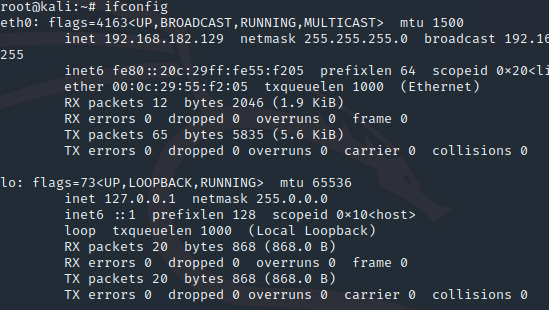
- eth0表示Linux的一个网卡,lo(loop,本地回环网卡,ip:
127.0.0.1)
11.#reboot
- 重启计算机
1 | |
12.#shutdown
- 关机 //慎用,远程直接掉线
1 | |
1 | |
13.#uptime
- 输出计算机的持续在线时间
1 | |

- load average: 负载,显示最近1分钟、5分钟和15分钟的系统平均负载
14.#uname
- 获取计算机操作系统相关信息
1 | |

15.#netstat -tnlp
- 查看网络连接状态
1 | |
- 选项说明:
- -t:只列出tcp协议的链接
- -n:将字母组合转化成IP地址,把协议转化为端口号来显示
- -l:过滤出“state(状态)”列中值为LISTEN(监听)的链接
- -p:显示发起连接的进程PID和进程名称

16.#man
- manual,手册(包含了Linux中全部命令手册,英文)
1 | |
练习题
- 如何通过命令行重启linux操作系统? #reboot
- 如何在命令行中快速删除光标前、后的(全部)内容?
- 前:ctrl + u
- 后:ctrl + k
- 如何删除/temp下所有A开头的文件?
- #rm -f /tmp/A*
- 系统重要文件需要备份,如何把/etc/passwd备份到/tmp目录下?
- #cp /etc/passwd /tmp
- 如何查看系统最后创建的3个用户?
- #tail -3 /etc/passwd
- 什么命令可以统计当前系统中一共多少用户?
- #wc -l /etc/passwd
- #cat /etc/passwd | wc -l
- 如何创建/tmp/test.conf文件?
- #touch /tmp/test.conf
- 如何通过vim编辑打开/tmp/test.conf?
- #vim /tmp/test.conf
- 如何查看/etc/passwd的头3行和尾3行?
- #head -3 /etc/passwd
- #tail -3 /etc/passwd
- 如何一次性创建目录/text/1/2/3/4?
- #mkdir -p /text/1/2/3/4
- 如何快速返回当前账户的家目录?
- #cd ~
- 如何查看/etc所占的磁盘空间?
- #du -sh /etc/
- 如何删除/tmp下所有的文件?
- #rm -rf /tmp/* (不包含本身,需要加*)
- 尝试启动Apache服务,并检查是否启动成功。
- #service httd start
- #ps -ef | grep httd
- 使用已学命令杀死Apache进程。
- #killall httd
halt:内存
Linux命令大全https://man.linuxde.net
本博客所有文章除特别声明外,均采用 CC BY-SA 4.0 协议 ,转载请注明出处!